使用命令行操控vmware--安装
在虚拟化出现之前,服务器的使用率很低,一般只有15%-20%,其余的资源处于闲置状态,但vmware出现之后,首先,可以充分的利用资源,从而达到节约成本的目的,其次,使得虚机便于维护。一般小型公司使用vmware时,在vsphere client端点击鼠标即可完成虚机创建、环境搭建等操作,但是无法实现自动化,本文的目的就是为了实现vmware的自动化,解放解放管理员、提高效率。
使用命令行去操作vmware有两种方法,第一种是esxi主机后台操作(本身就是linux系统),第二是powercli。
一、powercli
维基百科对其做了以下的介绍:
PowerCLI是用于管理VMware vSphere的Windows PowerShell界面。VMware将PowerCLI描述为“功能强大的命令行工具,可让您自动执行vSphere管理的各个方面,包括网络,存储,VM,来宾操作系统等.PowerCLI作为Windows PowerShell管理单元(PowerCLI 6.0引入的PowerShell模块)分发,并且包括500多个PowerShell cmdlet,用于管理和自动化vSphere和vCloud,以及文档和示例。PowerCLI在Windows,macOS和Ubuntu操作系统上的PowerShell中运行。
简而言之,使用powercli可以自动化的管理vmware。
安装过程:
1、下载VMWare.PowerCLI
Save-Module -Name VMware.PowerCLI #执行后,会提示要输入path,它的目的是询问你将powercli软件下载到哪
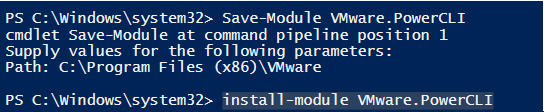
2、安装
install-module VMware.PowerCLI
3、导入模块
Import-Module VMware.VimAutomation.Core
4、连接服务器
首次连接时,很有可能出现以下问题:

原因是因为由于证书的问题,无法与服务器连接,因此需要设置powercli的证书机制为ignore。
Set-PowerCLIConfiguration -InvalidCertificateAction Ignore
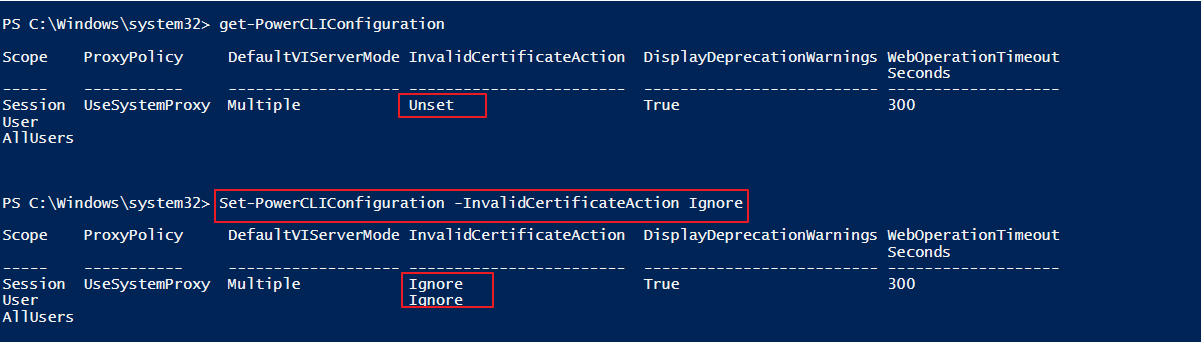
连接服务器,-user和-password参数不追加,会弹出对话框询问。
Connect-VIServer $vcenterip -User $user -Password $passwd -SaveCredentials

断开连接
Disconnect-VIServer $ip
二、esxi后台
esxi后台是一个linux系统,若要使用后台命令,需打开ssh权限。
方法一:
连接服务器开启ssh
1、用显示器连接esxi服务器,输入用户名密码进入界面
2、按F2键,进入下图界面,选择“Troubleshooting Options”(图片取自于网络)
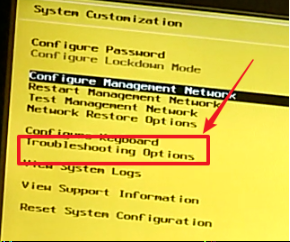
3、选择ssh,开启,当显示”Enable SSH”表明ssh已经开启
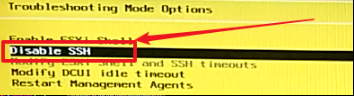
4、ok
使用xshell等连接工具连接即可操作。
xshell选择:
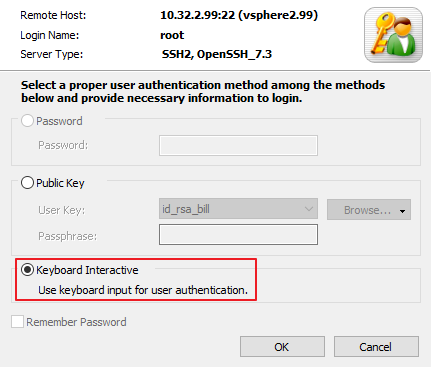
磁盘存在的位置是:“/vmfs/volumes”,该目录下会有服务器所挂载的所有磁盘,本测试服务器仅有一块datastore1的磁盘,所有虚机都存在datastore1目录下
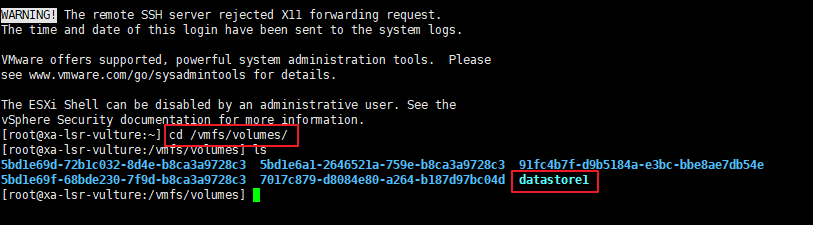
基本命令:
1、查看vmware的版本
vmware -v
2、查看服务器包含的所有虚机
vim-cmd vmsvc/getallvms

方法二:
通过vsphere登陆到client端,选择主机,在右侧点击“Configuration”--> “properties”,根据下图步骤开启ssh服务器即可。

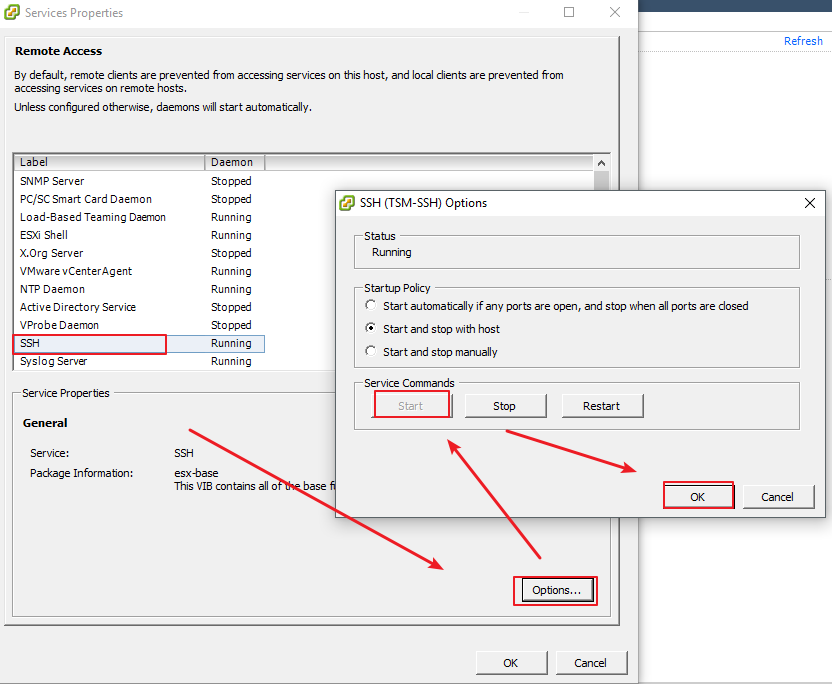
开启ssh有三种模式:
第一种:若任何端口开启则打开,所有端口关闭则停止
第二种:随着主机的开关而开启和关闭
第三种:手动开启和关闭
ok!


 浙公网安备 33010602011771号
浙公网安备 33010602011771号